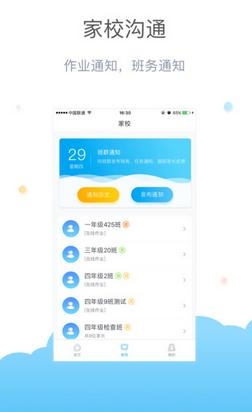一起作业学生端老师怎么布置作业,用过的小伙伴都知道一起作业是一款能帮助中小学生学习的教育app,那么有的用户想知道一起作业老师要怎么布置作业,今天牛游戏小编就为你们带来了一起作业老师布置作业的方法教程,一起来看看吧,希望对你们有帮助。
一起作业手机布置作业:
请您添加微信公众号【一起作业】,点击关注,打开【布置作业】,选择年级,作业内容,点击【确认布置作业】即可。
一起作业批量布置作业:
请您在一起作业网登录账号后,在左侧菜单中点击【作业】-【布置作业】,选择年级,勾选班级时,在【全部】前划勾,即可选择同年级所有班级,,根据您要布置的单元、题型进行点选,点击【下一步】,调整一下布置作业日期,以及到期日期、时间(作业开始到结束时间,是一个区间)确认无误后点击【确认布置】即可。
小编觉得对你们有帮助的相关推荐:【一起作业使用方法大全】
一起作业学生端简介:
《一起作业》是一款在线教育平台,一起作业学生端为家长、老师和学生提供了基于互联网的在线作业和能力提升平台,能够帮助学生更好的进行掌上学习,在闲暇时间也可以更方便的提升自己的学习能力,是一款非常不错的手机软件噢!

| 《一起作业》相关教程 | ||
| 老师布置作业方法 | 图文介绍注册方法 | 刷学豆的方法教程 |
| 园丁豆获取方法 | 家长注册方法 | 补作业方法 |
| 沃克大冒险玩法教程 | 走遍美国玩法教程 | 进击三国卡牌获取 |
| 获得星星方法教程 | 添加学生方法教程 | 送花给老师方法 |
| 录音失败解决办法 | ||
| 《一起作业》下载地址 | ||
| 一起作业学生端安卓版 | 一起作业学生端ios苹果版 | 一起作业使用方法大全 |